Може статися так, що ви не можете отримати доступ до певного або декількох веб-сайтів у Chrome які мають сертифікацію SSL. Якщо код помилки, який повертає Chrome, є ERR_SSL_VERSION_INTERFERENCE, то це якась помилка, пов'язана з SSL-сертифікат веб-сайтів. Основні способи усунення несправностей не можуть вирішити цю проблему; проте це можна вирішити за допомогою деяких не дуже поширених, але простих методів.
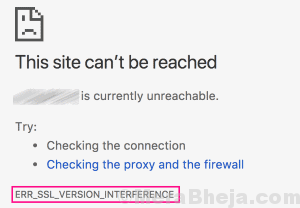
ERR_SSL_VERSION_INTERFERENCE Помилка Chrome може виникнути з таких причин:
1. Неправильний час та дата, встановлені на вашому ПК.
2. Втручання антивірусів чи шкідливих програм.
3. Перегляд даних або кукінг.
4. У Chrome увімкнено апаратний прискорювач.
5. Старіша версія Google Chrome, встановлена на ПК.
Це може бути будь-яка з наведених вище причин, яка може спричинити помилку ERR_SSL_VERSION_INTERFERENCE у Chrome. Обов’язково потрібно спробувати кожен із цих методів, починаючи від методу №1, згаданого нижче, до вирішення проблеми.
Як виправити помилку Chrome ERS_SSL_VERSION_INTERFERENCE
Порада Pro - вимкніть TLS 1.3
Вимкнення TLS 1.3 у Chrome також може бути порятунком, якщо під час доступу до веб-сайту ви отримуєте помилку ERR_SSL_VERSION_INTERFERENCE. Ось кроки для цього:
Крок 1: Відкрийте нову вкладку в Chrome і введіть в адресному рядку chrome: // прапори / та натисніть Введіть ключ. Це відкриє параметри прапорів у Chrome.
Крок 2: Тепер у полі пошуку прапорця введіть TLS. Ви отримаєте опцію TLS 1.3 на екрані. З його випадаючого меню, для якого буде встановлено значення За замовчуванням, виберіть Вимкнути варіант. Як тільки ви виберете варіант, ви отримаєте Перезапустити зараз опція на екрані для перезапуску Chrome; натисніть на нього.
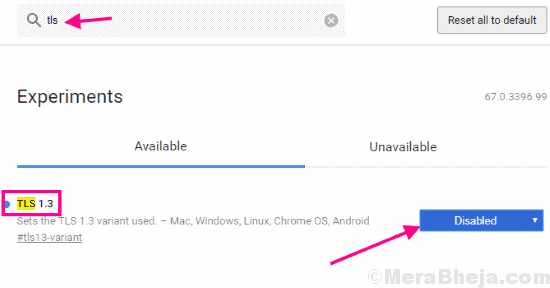
Після перезапуску Chrome спробуйте отримати доступ до веб-сайту, який отримував помилку ERR_SSL_VERSION_INTERFERENCE. Все ще отримуєте помилку? Спробуйте наступний метод.
No1 - Перевірка часу та дати в Windows
Якщо ви отримуєте ERR_SSL_VERSION_INTERFERENCE помилка в Chrome, то перше, що потрібно зробити, це пробігти погляд через поточний час і дату в Windows. Ви можете переглянути час і дату в нижньому правому куті монітора на панелі завдань. Установіть відповідність часу та дати з годинником або датою та часом телефону переконайтеся, що встановлено правильний час. Якщо він встановлений правильно, перейдіть до способу №2. Якщо ваш час і дату встановлені неправильно, вам доведеться виправити обидва.
Тепер ти можеш вручну встановити час і дату на вашому ПК, але переважно, якщо ви встановіть час і дату, які будуть автоматично оновлюватися.
Щоб встановити час і дату вручну, просто натисніть на панель Час і дата, а потім натисніть Змініть налаштування дати та часу варіант із маленького вікна, що спливає.
Щоб автоматично встановити час і дату, виконайте такі швидкі дії:
Крок 1: Натисніть Почніть, щоб відкрити меню "Пуск". Там натисніть на Налаштування варіант. Після цього відкриється вікно Налаштування.
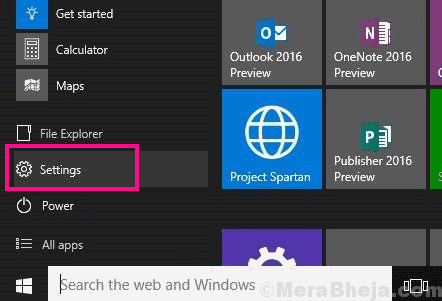
Крок 2: У меню Налаштування натисніть на Час і мова варіант. У параметрах Час та Мова увімкніть Встановити час автоматично і Встановити часовий пояс автоматично.
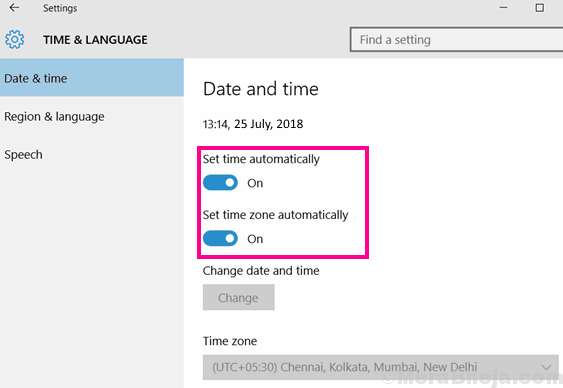
Тепер перезапустіть Chrome і спробуйте завантажити веб-сайт, на якому відображалася помилка Chrome ERR_SSL_VERSION_INTERFERENCE. Якщо проблему не вдалося вирішити, спробуйте метод №2.
# 2 - Вимкніть антивірусне програмне забезпечення / брандмауер
Як повідомляється, цей метод робить трюк для вирішення більшістю користувачів ERR_SSL_VERSION_INTERFERENCE Помилка Chrome. Вам просто потрібно вимкнути будь-яке стороннє антивірусне, антивірусне або брандмауерне програмне забезпечення, встановлене на вашому ПК. Тимчасово вимкніть це програмне забезпечення, а потім перезапустіть Chrome і спробуйте отримати доступ до веб-сайту, який вам не вдалося.
Якщо ви можете отримати доступ до веб-сайту, то є два шляхи для вас.
Ви можете або вимкнути антивірусне, антивірусне або брандмауерне програмне забезпечення, коли вам потрібно отримати доступ до веб-сайту. Або ви можете видалити поточний антивірус, антивірусне програмне забезпечення або брандмауер, а потім шукати альтернативу, яка не заважатиме Chrome, щоб показати помилку ERR_SSL_VERSION_INTERFERENCE. Це було б повністю вдарити і спробувати метод, тож вам доведеться продовжувати намагатися знайти альтернативу, яка вам підходить. Ось деякі найкраще антивірусне програмне забезпечення що ви повинні розглянути.
# 3 - Очистити дані перегляду
Щоб виправити помилку ERR_SSL_VERSION_INTERFERENCE, повідомляється, що також просто працювало очищення історії перегляду Chrome. Це досить простий метод, і ви можете виконати ці кроки для того ж самого:
Крок 1: Відчинено Меню Chrome натиснувши три крапки, присутні в крайній правій частині адресного рядка. У меню виберіть Налаштування варіант.
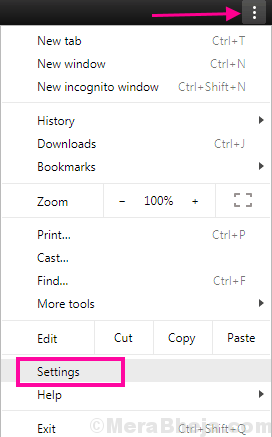
Крок 2: Відкрийте розширені налаштування Chrome. Для цього прокрутіть униз у меню Налаштування Chrome; там натисніть на Розширений варіант.
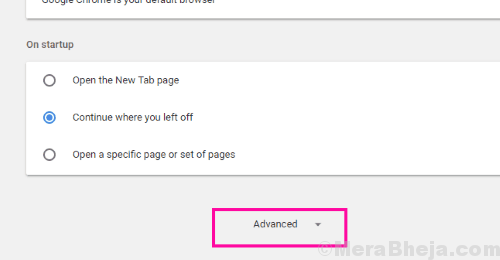
Крок 3: Перейдіть до розділу конфіденційності та безпеки там. Ви знайдете Видалення даних про переглянуті кнопка; натисніть на нього.
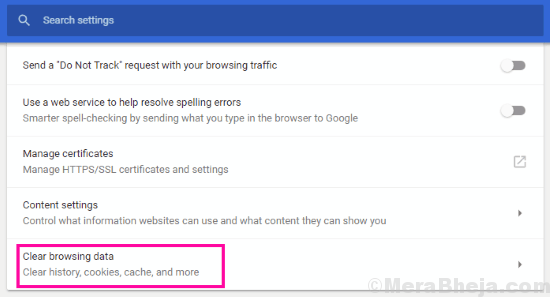
Крок 4: У новому спливаючому вікні, що відкриється, виберіть усі параметри, а потім - у вікні Діапазон часу спадне меню, натисніть на Весь час варіант.
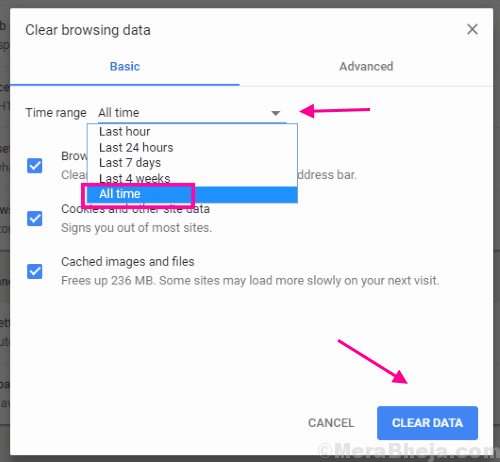
Це позбавить від усієї перекрученої історії перегляду та файлів cookie. Перезапустіть браузер Chrome і спробуйте отримати доступ до веб-сайту вже зараз. Якщо ви все ще отримуєте помилку SSL у Chrome, спробуйте наступний спосіб.
No4 - Використовуйте Chrome Cleanup Tool
Інструмент очищення Chrome - це вбудований інструмент, який постачається з Chrome. Ні, це не очищає Chrome, але шукає програмне забезпечення, встановлене на вашому ПК, шкідливе. Просто запустіть сканування, і воно покаже такі програми, які встановлені на вашому ПК. Після виявлення ви можете видалити їх із ПК. Ось кроки:
Крок 1: Слідуйте Крок 1 і Крок 2, як згадано в Спосіб No3 вгорі відкрити Розширені налаштування Chrome.
Крок 2: Перейдіть до Скидання та очищення там і натисніть на Очистити комп'ютер варіант.
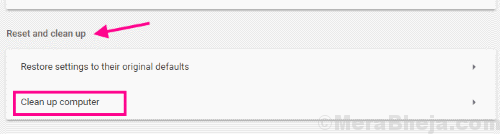
Якщо виявлено шкідливу програму, видаліть її з ПК. Після цього перезавантажте ПК та відкрийте Chrome. У Chrome перевірте, чи можете ви отримати доступ до веб-сайту без помилки ERR_SSL_VERSION_INTERFERENCE. Якщо ні, спробуйте метод №5.
No5 - Оновіть Chrome
Старіша версія Chrome, встановлена на вашому ПК, може спричиняти помилку Chrome ERR_SSL_VERSION_INTERFERENCE. По-перше, вам потрібно перевірити, чи оновлений ваш Chrome, а якщо ні, оновіть його. Для цього виконайте такі дії:
Крок 1: Відкрийте меню Chrome, дотримуючись Крок 1 в Спосіб No4. Але замість натискання кнопки Налаштування, натисніть на Допомога, а потім у меню Довідка натисніть Про Google Chrome варіант.
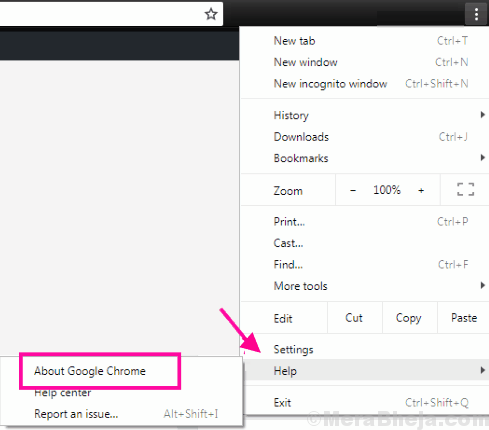
Крок 2: Це відкриє нове вікно в Chrome. У цьому вікні Chrome почне шукати, чи доступна нова версія Chrome. Якщо він доступний, ви побачите опцію оновлення Google Chrome. Коли оновлення завершиться, просто перезапустіть Chrome.
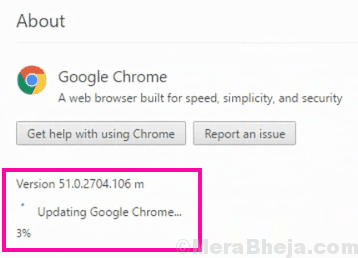
Спробуйте завантажити веб-сайт. Якщо ви все ще отримуєте помилку, слід скинути Chrome.
# 6 - Скинути Chrome
Скидання налаштувань Chrome, щоб змінити його статус так, ніби він був встановлений вперше, може спрацювати і для вас. Ось як це зробити:
Крок 1: Відкрийте Chrome Розширені налаштування меню наступним чином Крок 1 і Крок 2 від Спосіб No3.
Крок 2: Ось, перейдіть до Скиньте і очистіть розділ. Тепер вам потрібно натиснути на Відновіть налаштування до початкових значень за замовчуванням варіант. Діалогове вікно запитає вас, чи хочете ви скинути налаштування браузера. Дозвольте це і почекайте, поки скидання буде завершено.
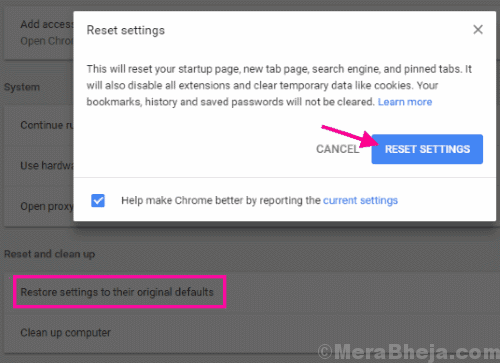
Закінчивши, перезапустіть Google Chrome і перевірте, чи все ще отримуєте Помилка ERR_SSL_VERSION_INTERFERENCE під час завантаження веб-сайту. Спробуйте наступний метод, якщо цей крок не вдався.
# 8 - Вимкнути апаратне прискорення
Існує Апаратне прискорення функція в Chrome, яка дозволяє пришвидшити швидкість перегляду. Вимкнення функції апаратного прискорення також спрацювало для багатьох користувачів Chrome виправити ERR_SSL_VERSION_INTERFERENCE Chrome помилка. Щоб вимкнути його, виконайте такі дії:
Крок 1: Відкрийте додаткові налаштування Chrome. Для цього повторіть Крок 1 і Крок 2 від Спосіб No3.
Крок 2: В Система розділ, шукайте Використовуйте апаратне прискорення, якщо воно доступне варіант. Знайшовши, вимкніть його.
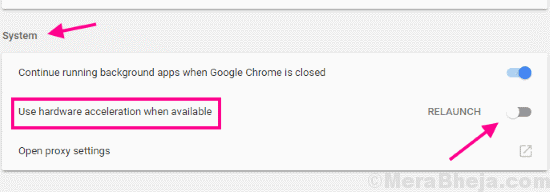
Після вимкнення апаратного прискорення перезапустіть Chrome на ПК та перевірте наявність помилки.
Нарешті,
якщо ви не можете самостійно вирішити проблему і спробували все, то є ймовірність того, що сертифікат SSL веб-сайту закінчився. Спробуйте отримати доступ до того самого веб-сайту на будь-якому іншому пристрої. Якщо це не відкриється і на них, то ви, мабуть, нічого з цим не зробите.


